Daniel Megias/Getty Images
Bazı Android mobil kullanıcıları için pil ömrü, özellikle eski bir cihaz (pilleri daha küçük olduğundan ve tüm gün dayanma kapasitesi daha düşük olduğundan) veya mümkün olduğu kadar az elektrik enerjisi pompalayacak şekilde optimize edilmemiş uygulamalar kullanıldığında sürekli bir sorun olabilir.
Bu senaryonun birçok filmde veya televizyon dizisinde oynandığını görmüş olabilirsiniz. Bir karakter kendini çok zor bir durumda buluyor ve telefonunun pilinin yalnızca %1’inin kaldığını keşfetmeden önce hayatını kurtarmak için bir telefon görüşmesi yapmak zorunda kalıyor.
Bu gerçek hayatta başınıza gelmiş olabilir ve tüylerinizi diken diken edebilecek bir deneyimdir.
Bunu akılda tutarak, pilinizi tüketen uygulamaların hangileri olduğunu nasıl anlarsınız? Sana göstereyim.
Enerji yoğun uygulamalar nasıl kontrol edilir?
İhtiyacınız olan şey: ihtiyaç duyulan tek şey nispeten modern bir Android cep telefonu. Gösterimi Android 15 çalıştıran Pixel 9 Pro’da yapacağım ancak bu özelliği Pixel 6 Pro’ya kadar test ettim. Kullandığınız cihaz ve işletim sistemi sürümü, süreçte biraz değişiklik yapmanızı gerektirebilir.
Olduğu söyleniyor, hadi işe dönelim.
1. Ayarları açın
Android cihazınızda oturum açın ve bildirim paneline iki kez dokunun.
Açmak için dişli simgesini tıklayın Ayarlar. Ayrıca açabilirsiniz Ayarlar uygulama çekmecesinde.
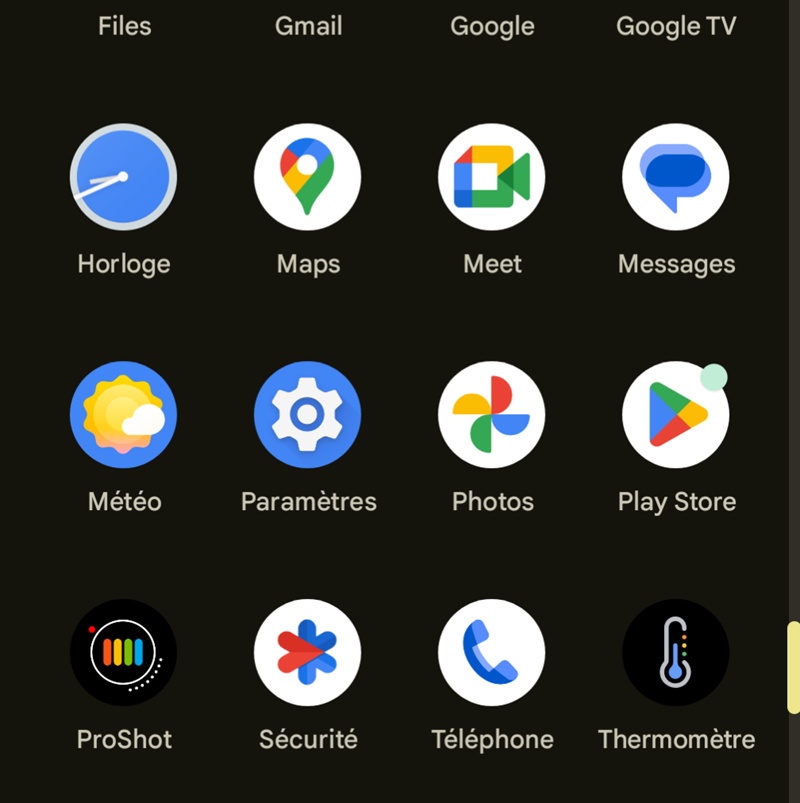
Android uygulama çekmecesindeki Ayarlar başlatıcısı. Ekran görüntüsü Moctar KANE/ZDNet Fransa.
2. Pil ayrıntılarına erişin
Bir kez Ayarlarbasmak Pil.
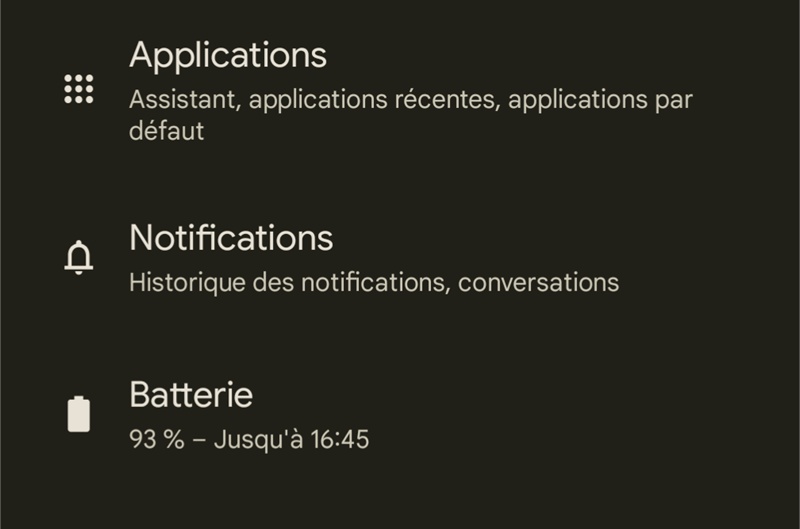
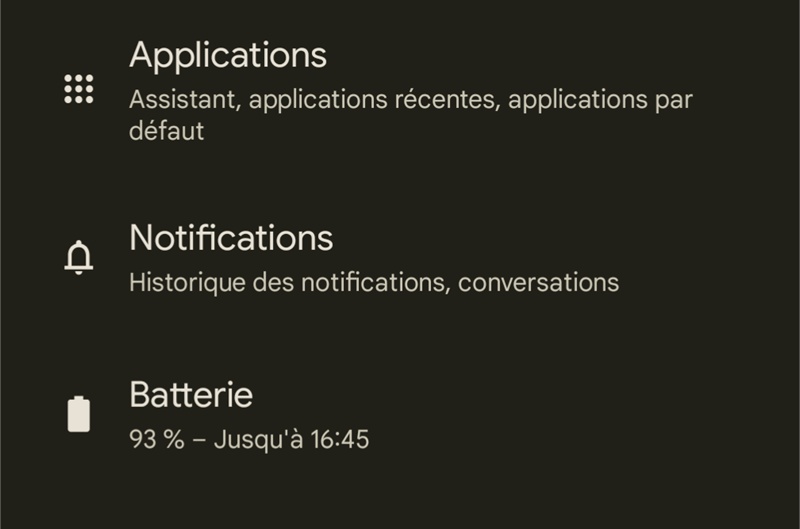
Android Ayarları uygulamasındaki Pil girişi. Ekran görüntüsü Moctar KANE/ZDNet Fransa.
3. Pil Kullanımını Açın
Ortaya çıkan ekranda, öğesine dokunun. Pil kullanımı.
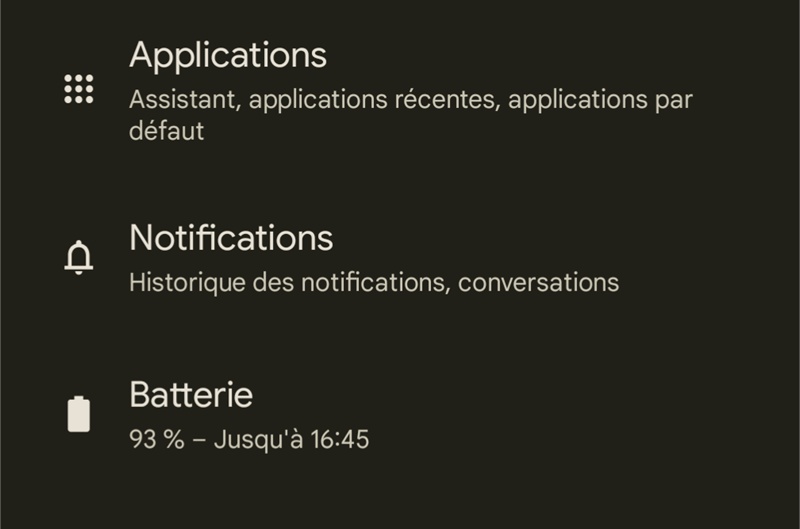
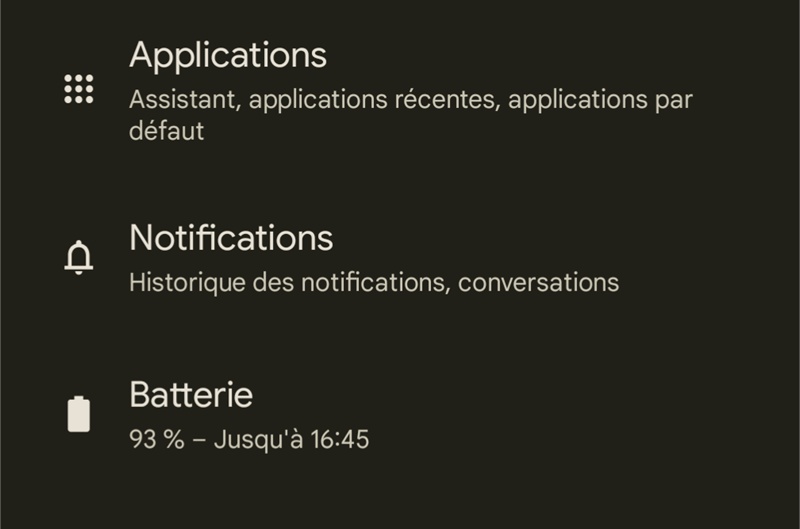
Orada ne kadar pilinizin kaldığını ve diğer birkaç yapılandırma seçeneğini göreceksiniz. Ekran görüntüsü Moctar KANE/ZDNet Fransa.
Bir kez pencereye Pil kullanımıyüklü uygulamaların bir listesini ve bunların son tam şarjdan bu yana veya son 24 saat içinde kullandıkları pil yüzdesini göreceksiniz.
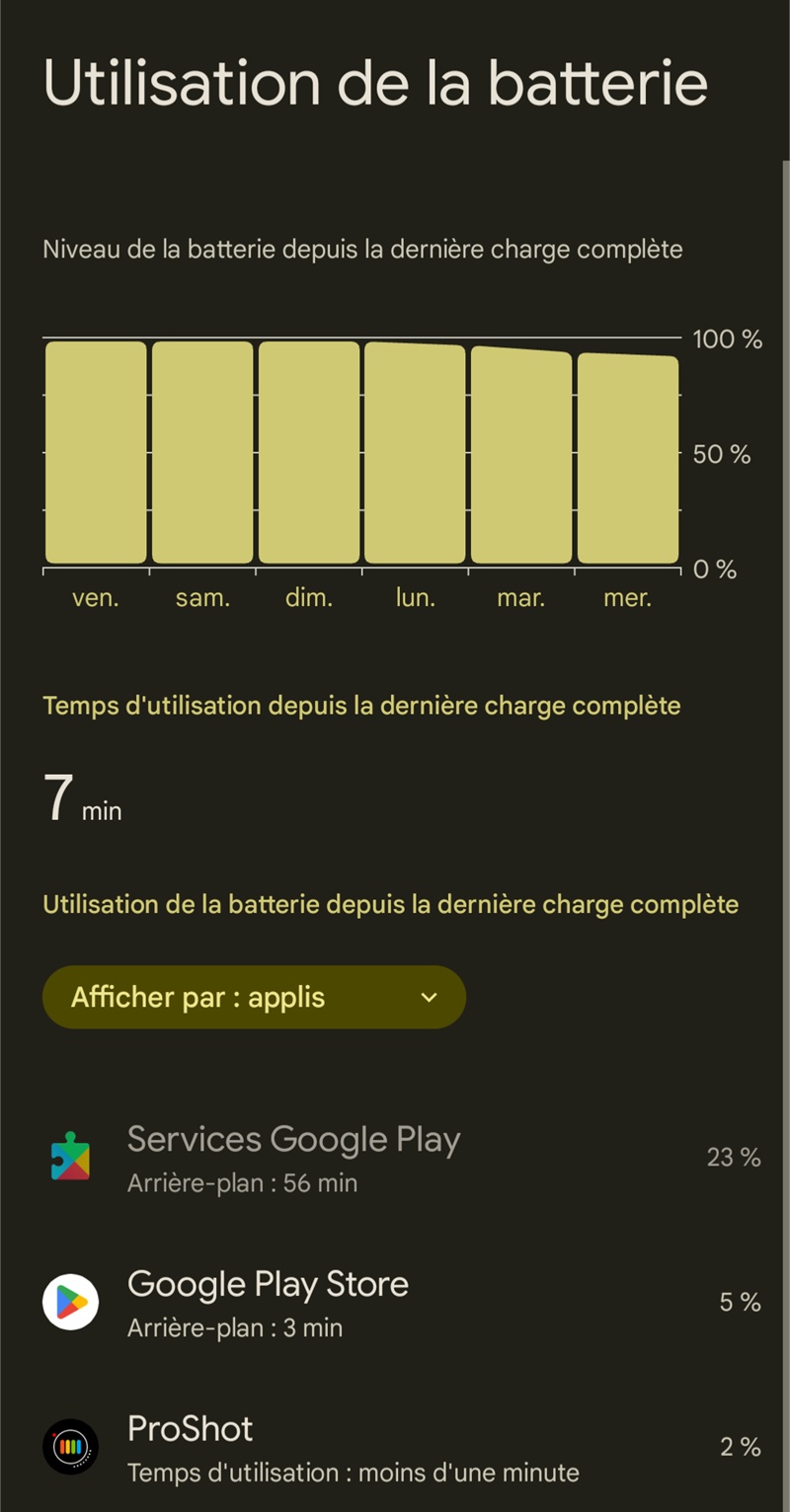
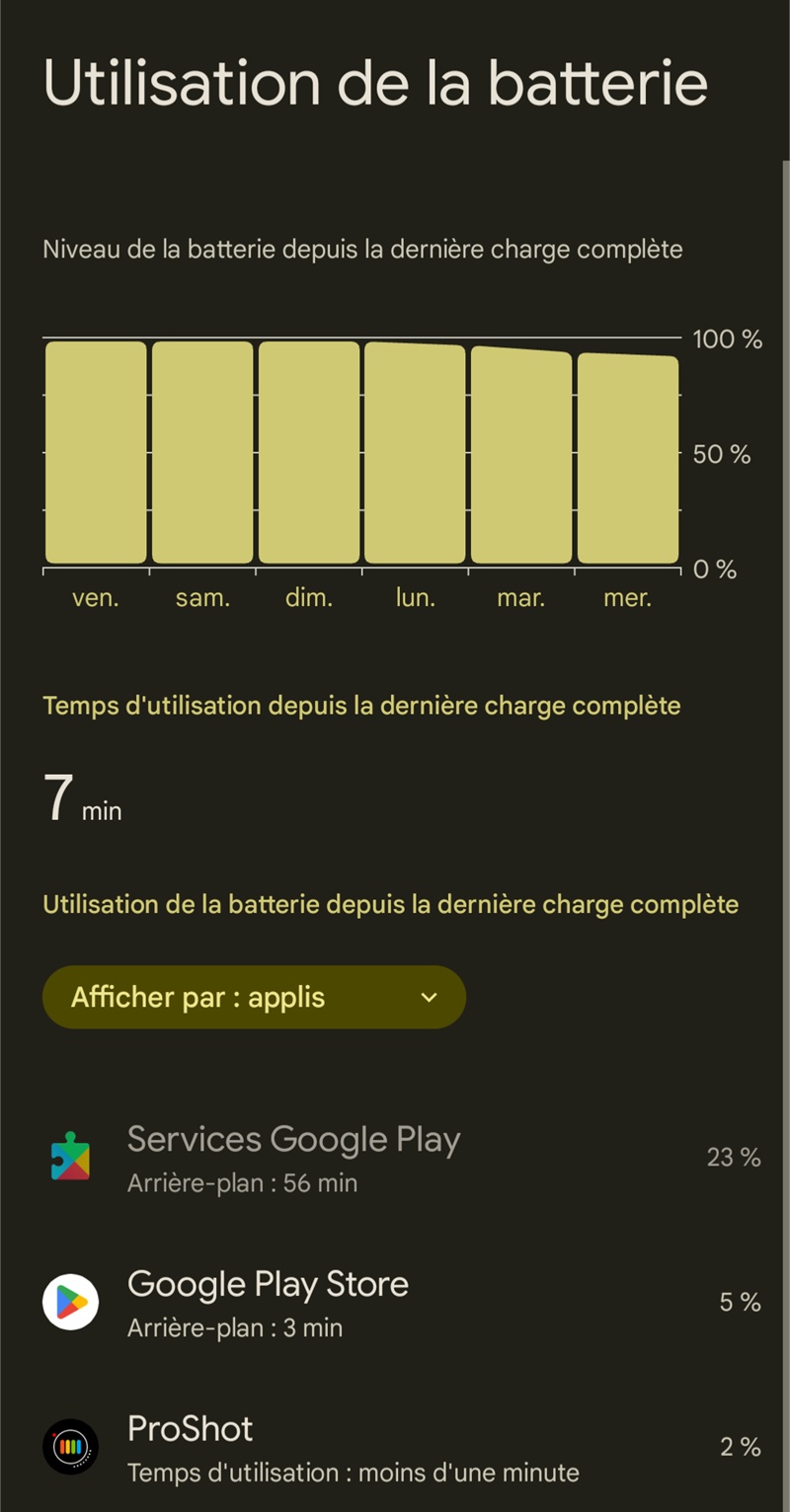
Pil tüketimine göre uygulamaların listesi. Ekran görüntüsü Moctar KANE/ZDNet Fransa.
4. Harekete geçin
Önemli miktarda güç tüketen bir uygulama bulursanız, onu kapatabilir (uygulamalara genel bakıştan) veya durdurabilirsiniz (uygulama listesine ve ardından Durmaya zorla), bir güncelleme olup olmadığını kontrol edin veya onu kaldırmayı düşünün.
Çift haneli pil tüketimi olan bir uygulama bulursam her zaman nedenini araştırırım. Bu sorun genellikle bir uygulamada bir sorun olduğunda ortaya çıkar ve uygulamayı kapatarak veya telefonu yeniden başlatarak çözülebilir.
Uygulamayı kapattıktan veya telefonu yeniden başlattıktan sonra söz konusu uygulamanın (24 saat sonra) aynı şeyi yapmaya devam ettiğini fark edersem uygulamayı kaldırıyorum.
Bir uygulamayı durmaya zorlama
Android’in daha eski bir sürümünü kullanıyorsanız, pil kullanım penceresinde şüpheli uygulamaya dokunun; birkaç seçenek göreceksiniz; bunlardan biri zorla durdurmadır.
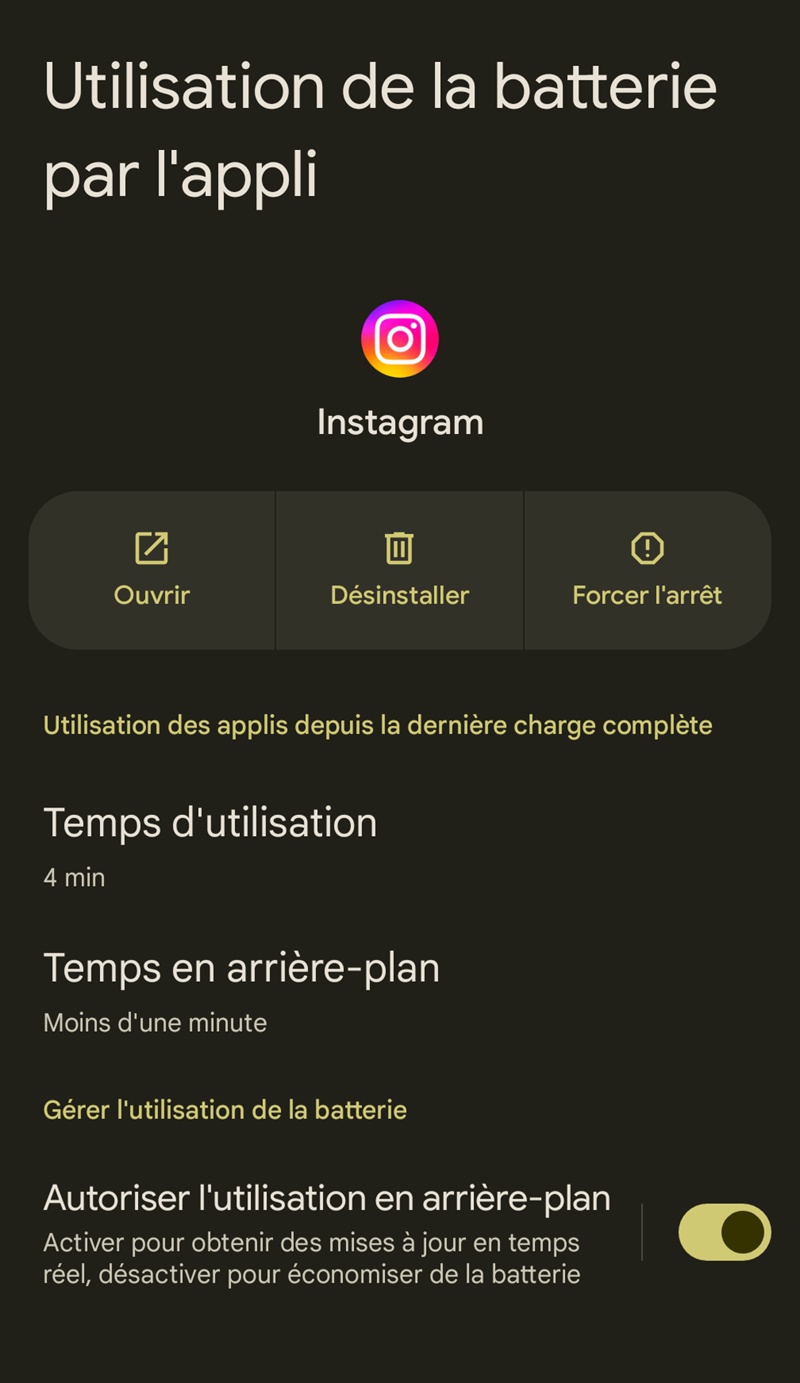
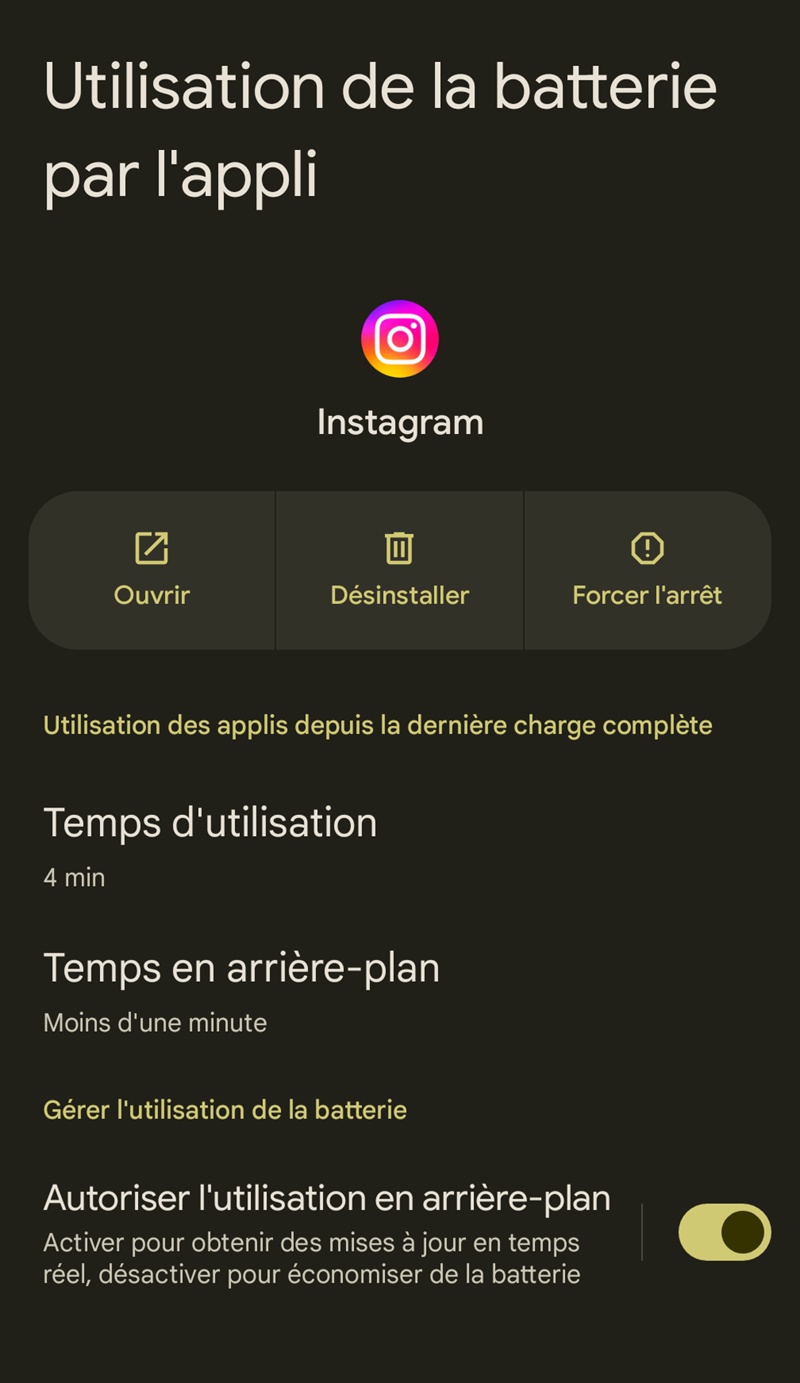
Pil kullanımında bir uygulama sayfası. Ekran görüntüsü Moctar KANE/ZDNet Fransa.
Basmak Durmaya zorla Uygulamayı kapatmak için. Daha eski işletim sistemi sürümlerinde, bu uygulamayı optimize edilmiş pil kullanımı için de yapılandırabilirsiniz (ki bu kesinlikle tavsiye edilir). Yüklü uygulamaların çoğu, optimize edilmiş pil kullanımı için önceden yapılandırılmış olmalıdır. Android’in daha eski bir sürümünü kullanıyorsanız optimize edilmiş pil kullanımı için uygulamaları ayrı ayrı etkinleştirebilirsiniz.
Bu yapılandırma daha yeni sürümlerle değişti ve artık tek seçenek bir uygulamayı arka planda kullanmak üzere etkinleştirmek veya devre dışı bırakmaktır (bu, Ayarlar > Uygulamalar > XVeya X söz konusu uygulamadır).
Uygulamanın arka planda çalışmasını (ve dolayısıyla daha az pil tüketmesini) önlemek için bu sayfada Açma/Kapama anahtarını Kapalı konumuna getirebilirsiniz.
Arka plan kullanımını devre dışı bırakırsanız uygulamanın gerçek zamanlı güncellemeler almayacağını unutmayın. Bu, bazı uygulamalar için iyidir ancak e-posta istemciniz veya mesajlaşma uygulamanız gibi araçlar için gerçek zamanlı güncellemelerin düzgün çalışmasını istersiniz.
Dostlarım, Android uygulamalarınızın pil tüketimini bu şekilde kontrol edebilirsiniz. Hiçbir uygulamanın kaybolmadığından ve pilinizi çok hızlı tüketmeye başladığından emin olmak için bu ipucunu kullanın; böylece şarj işlemleri arasında boşluk bırakabilirsiniz.
Kaynak : “ZDNet.com”



